
İçindekiler:
- Yazar John Day [email protected].
- Public 2024-01-30 13:20.
- Son düzenleme 2025-01-23 15:14.

Herkese selam, Her şeyden önce, ben fransızım, bu yüzden bazı cümleler anlamsız olabilir, üzgünüm, geliştirmek için çok çalışıyorum.
Şu anda dairemde ev otomasyonu üzerinde çalışıyorum. Yazılım olarak OpenHab2 ve mosquitto kullandım. Bu iki yazılımda uzman değilim ama genel olarak nasıl çalıştıklarını biliyorum. OpenHab, evi kontrol etmek için yapılmış bir grafik arayüzü ile kullanıcı tarafıdır. Mosquitto, şeyleri birlikte konuşturmak için yapılmış bir yazılımdır. Örneğin OpenHab, donanımımla kolayca konuşabiliyor.
MQTT protokolünü gerçekten bilmeyenler için, işte temelleri açıklayan bir web sitesi.
Benim sorunum, sadece OpenHab'ın web arayüzü ile değil, donanımımı (4 akıllı duvar prizi) gerçek anahtarlarla kontrol etmek istiyorum. Seçtiğim cihazlara MQTT istekleri gönderebilen bir uzaktan kumanda tasarladım, programladım ve oluşturdum. Uzaktan kumandamdaki en iyi şey, bir menü için 4 düğmem olması ve istediğim sayıda cihaz ekleyebiliyorum.
İşte nasıl yaptım.
Adım 1: Parçalar



-Esp8266. NodeMCU kullanıyorum. Banggood
-Mini ekmek tahtası. Bunu kullanıyorum çünkü bir pcb ile uzaktan kumandanın V2'sini yapacağım zaman bileşenimi yeniden kullanabilmek istiyorum. Banggood
- LCD. 16x2 LCD kullanıyorum ama 20x4 de çalışıyor. LCD'nizde i2c modülünün olması önemlidir. Banggood
-Düğmeler. Yukarı, Aşağı, Giriş ve Çıkış olmak üzere 4 düğme kullanıyorum. bangood
-Dirençler. Anahtarı yukarı çekmek için 4.7K direnç
- M3 vida.
- Sıcak tutkal.
-PCB. gerekli değil ama düğmelerimi ve direncimi üzerine lehimliyorum.
Adım 2: Bağlantı Şeması

Düğmeler için şemayı izleyin.
Düğmeler:
YUKARI ---------- D5 veya GPIO 1
Aşağı ------- D6 veya GPIO 12
------- D7 veya GPIO 13 girin
Çıkış --------- D4 veya GPIO 2
LCD:
SDA --------D2 veya GPIO 4
SCL --------D1 veya GPIO 5
5V ----------Vin
GND -------GND
Adım 3: Arduino Kodu


Çizimdeki bazı bilgileri değiştirmeniz gerekiyor.
MQTT_SERVER, yalnızca MQTT sunucunuzun çalıştığı IP adresidir.
Wifi'nizin SSID'si ve şifresi.
Değiştirilecek son şey konularınızdır. Konularınız neler? Peki, sen istediğini seç. Dört konu var ama isterseniz daha fazlasını ekleyebilirsiniz. Hatırlanması gereken tek şey, koddaki konu sayısını (int NombreTopic = 4;) güncellemeniz gerektiğidir. Yazdığınız konu sayısı ile eşleşmelidir.
Adım 4: İnşaat




Uzaktan kumandam için 3D baskılı bir kılıf tasarladım. 1.015 ölçeğinde, %20 beyaz PLA ile dolgulu olarak yazdırdım ve sonuç çok iyi.
3D yazıcınız yoksa ince ahşap veya pleksiglas ile basit bir kasa yapabilirsiniz.
Kutu yapıldıktan sonra, düğmeleri yapıştırarak başladım. Doğru şekilde kullanabileceğimizden emin olmak için düğmenin arkasına sertçe bastım. Ekranı sıcak tutkalla yapıştırdım. Breadboard'u muhafazaya koymadan önce, hareket etmeyeceklerinden emin olmak için teli yapıştırdım.
İki vida ve arka plaka ile bitirin.
not: Kutunun üzerine YUKARI, AŞAĞI, GİRİŞ ve ÇIKIŞ gibi bir kalemle yazabilirsiniz.
Adım 5: Keyfini çıkarın

Videoda benim dört konu için 4 pencere görebilirsiniz. Bu pencerelerde uzaktan kumandanın konuya gönderdiği MQTT mesajını görebilirsiniz.
Uzaktan kumandanız tamamlandı, konunuzu dinlemek için akıllı donanımınızı ayarlamanız gerekiyor ve evinizi kontrol etmek için uzaktan kumandayı kullanabilirsiniz!
Bu uzaktan kumandayla ilgili herhangi bir sorunuz varsa, size cevap vermek için burada olacağım.
Bu küçük projeyi beğendiyseniz, Uzaktan Yarışma'da beğenip bana oy vermekten çekinmeyin!
teşekkürler
Önerilen:
GH5 Ayak Pedalı Deklanşör Uzaktan Kumandası: 5 Adım (Resimlerle)

GH5 Ayak Pedallı Deklanşör Uzaktan Kumandası: Her iki elimi de içeren çok sayıda masa üstü fotoğraf çekimi yapıyorum ve ayak pedallı deklanşör uzaktan kumandası kesinlikle sahip olunması gereken bir şey! Bir ayak pedalı eklemek için piyasada bulunan GH serisi uzaktan kumandayı değiştirmek mümkün olsa da, bir
Görünmez Garaj Kapısı Uzaktan Kumandası: 7 Adım (Resimlerle)

Görünmez Garaj Kapısı Uzaktan Kumandası: Bir keresinde arabamızı garajın dışına park ettik ve bir hırsız garaj kapısının uzaktan kumandasına ulaşmak için bir camı kırdı. Sonra garajı açıp birkaç bisiklet çaldılar. Bu yüzden uzaktan kumandayı arabanın kül tablasına yerleştirerek saklamaya karar verdim. Tarafından çalışır
Evrensel TV Uzaktan Kumandası - Ardiuino, Kızılötesi: 5 Adım

Evrensel TV Uzaktan Kumandası - Ardiuino, Kızılötesi: Merhaba! Bu talimatta size, kızılötesi uzaktan kumanda kullanan çoğu şeyle çalışacak ve aynı zamanda "dinleyecek" kendi evrensel uzaktan kumandanızı nasıl oluşturacağınızı ve programlayacağınızı göstereceğim. ve çeşitli diğerleri tarafından gönderilen bir kızılötesi sinyalin kodunu çözer
Zamanlayıcı Fonksiyonlu TV Uzaktan Kumandası ile Ev Aletleri Nasıl Kontrol Edilir: 7 Adım (Resimlerle)

Zamanlayıcı İşlevli TV Uzaktan Kumandası ile Ev Aletleri Nasıl Kontrol Edilir: Tüketici pazarına girmesinden 25 yıl sonra bile, kızılötesi iletişim son günlerde hala çok alakalı. İster 55 inçlik 4K televizyonunuz, ister araç ses sisteminiz olsun, her şeye yanıt vermek için bir IR uzaktan kumanda gerekir
Mikro:bit Selfie Uzaktan Kumandası: 5 Adım (Resimlerle)
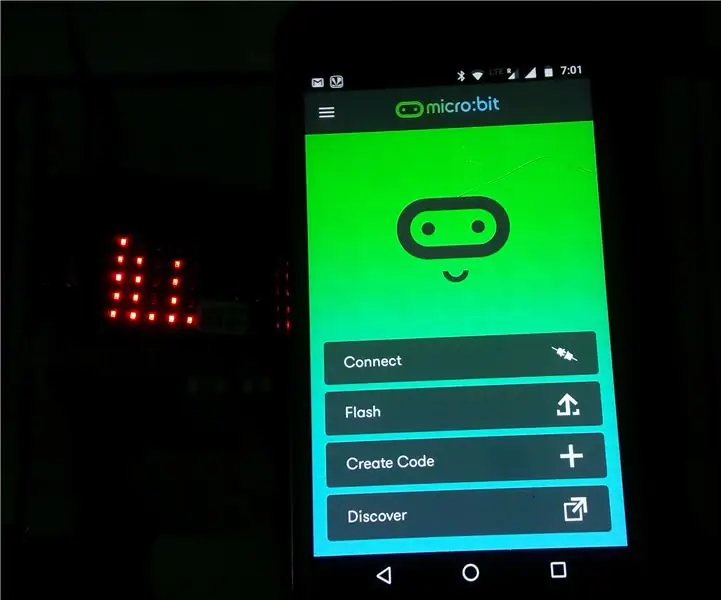
Micro:bit Selfie Remote: Micro:bit nedir?Micro Bit, BBC tarafından İngiltere'de bilgisayar eğitiminde kullanılmak üzere tasarlanmış ARM tabanlı bir gömülü sistemdir.Kart 4 cm'dir; 5 cm ve ARM Cortex-M0 işlemci, ivmeölçer ve manyetometre sensörleri, Bluetooth ve USB
